En tilbakestilling av iPhone til fabrikkinnstillinger tømmer alt innhold og alle konfigurasjoner, og bringer den tilbake til en ny tilstand. Men det finnes noen ekstra trinn du burde gjennomføre om du planlegger å kvitte deg med iPhonen.
Hva innebærer en fabrikktilbakestilling?
Som navnet indikerer, vil en fabrikktilbakestilling fjerne absolutt alt fra telefonen din og gjenopprette den til den opprinnelige tilstanden – som da du først mottok den, direkte fra fabrikken. Dette inkluderer sletting av alle bilder, apper, kontoer og videoer – ingenting vil være igjen. En fullstendig fabrikktilbakestilling tar noen minutter å gjennomføre. Etter at prosessen er fullført, vil du bli bedt om å konfigurere iPhonen din på nytt som om den var helt ny.
Det en fabrikktilbakestilling ikke gjør, er å installere iPhone-programvaren på nytt. Om du feilsøker enheten din og tilbakestilling ikke løser problemet, bør du vurdere å installere iPhone-operativsystemet på nytt.
Dersom du planlegger å selge telefonen eller bytte til en annen plattform, er det likevel noen ekstra punkter du bør ta hensyn til i tillegg til en fabrikktilbakestilling.
Deaktiver «Finn min iPhone»
Dersom du tilbakestiller telefonen fordi du skal selge den eller gi den bort, er det essensielt å deaktivere «Finn min iPhone». Fra og med iOS 7 fungerer «Finn min iPhone» også som en aktiveringslås. Dette betyr at om «Finn min iPhone» er aktivert, er det kun du som kan konfigurere telefonen igjen. Heldigvis er det enkelt å deaktivere denne funksjonen.
Åpne Innstillinger-appen og trykk på navnet ditt øverst på skjermen.
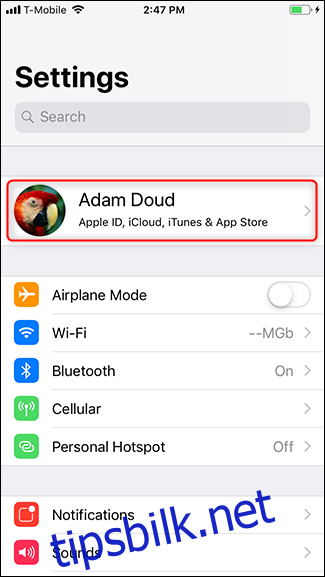
Velg deretter iCloud og så «Finn min iPhone».
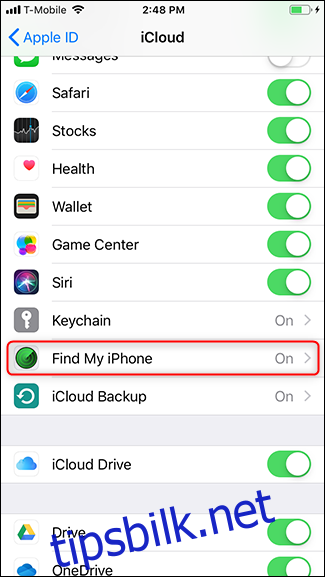
Slå av bryteren, skriv inn ditt Apple ID-passord når du blir bedt om det, og trykk deretter på «Slå av».
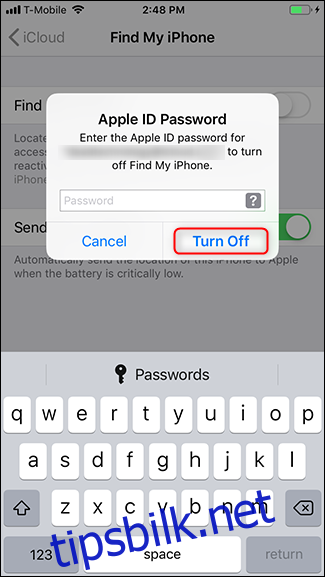
Det finnes et ekstra trinn dersom du bytter plattform (fra iOS til Android) – du må også avregistrere iMessage.
Avregistrer iMessage hvis du bytter plattform
Når en iPhone-bruker sender en melding til en annen iPhone-bruker, benytter Apple iMessage som standard. Dersom du bytter til Android og ikke avregistrerer telefonnummeret ditt fra iMessage, vil den avsendende iPhonen fremdeles anta at du bruker en iPhone. Meldingene dine vil da havne i en slags «iMessage-dyp», istedenfor å bli konvertert til SMS/MMS og sendt til Android-telefonen din.
For å avregistrere iMessage, åpne Innstillinger-appen, scroll ned og velg «Meldinger».
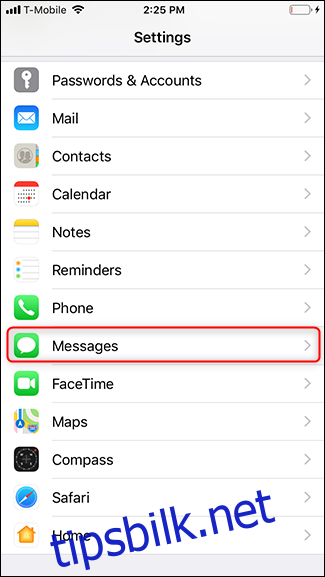
Trykk på bryteren ved siden av «iMessage» for å deaktivere den.
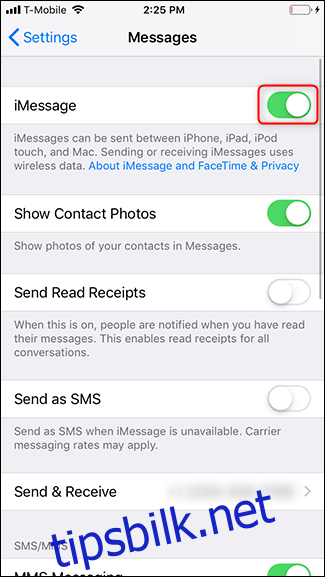
Telefonnummeret ditt er nå avregistrert fra iMessage, og du kan fortsette med fabrikktilbakestillingen. Om du har glemt dette steget før du kvittet deg med din iPhone, er det ingen fare. Du kan gå til Apples selvhjelpsside og legge inn telefonnummeret ditt for å bli avregistrert. Du vil motta en gratis tekstmelding med en bekreftelseskode. Skriv inn denne koden, og du er klar.
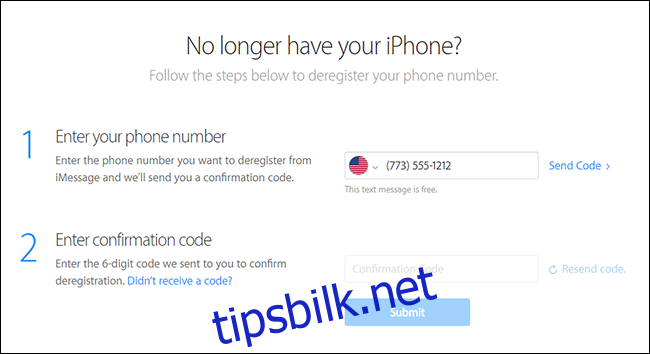
Med disse forberedelsene unnagjort, er du klar til å tilbakestille telefonen.
Gjennomfør en fullstendig fabrikktilbakestilling
Når du er klar til å tilbakestille enheten din, åpne Innstillinger-appen og velg «Generelt».
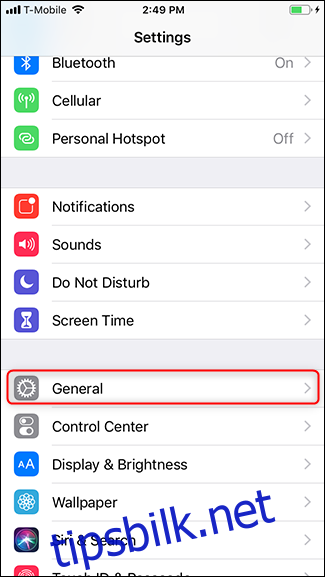
Scroll helt ned og trykk på «Overfør eller nullstill iPhone» > «Slett alt innhold og alle innstillinger».
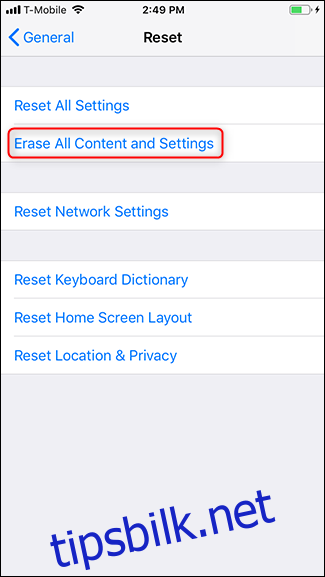
Dersom du har et passord, vil du bli bedt om å taste det inn. Gjør det, og trykk deretter på «Slett iPhone».
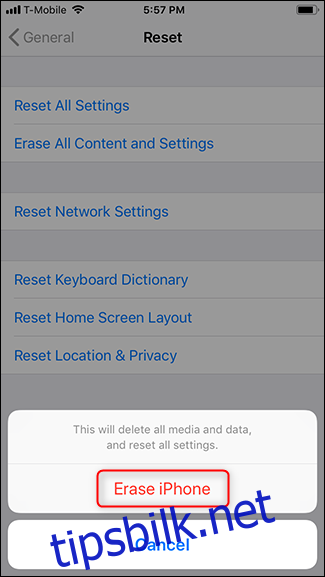
Bekreft valget ved å trykke på «Slett iPhone» en gang til.
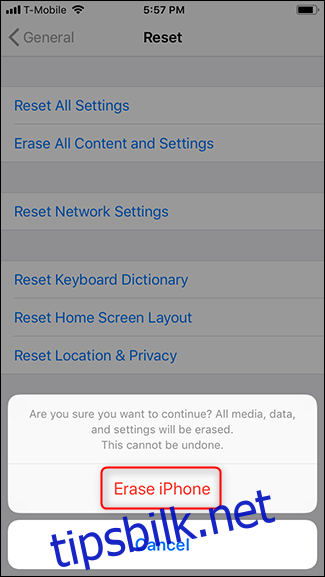
Det er alt! Telefonen din vil nå prosessere i noen minutter. Når den starter opp igjen, vil den be deg om å konfigurere iPhonen som om den var ny.